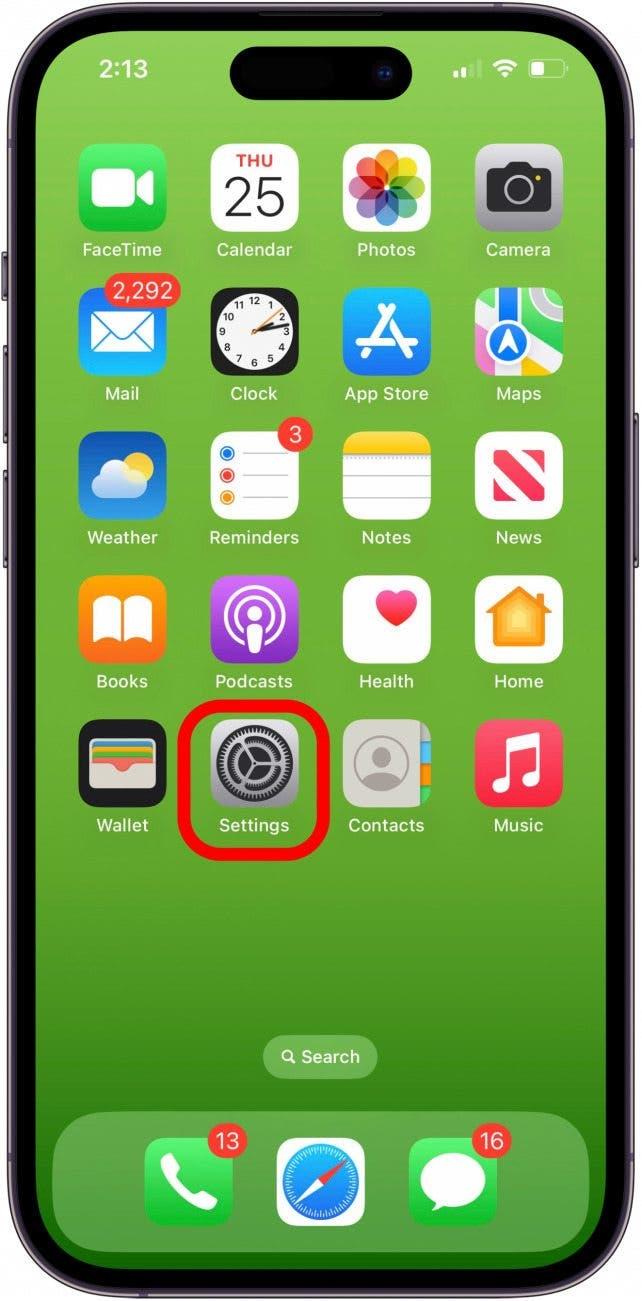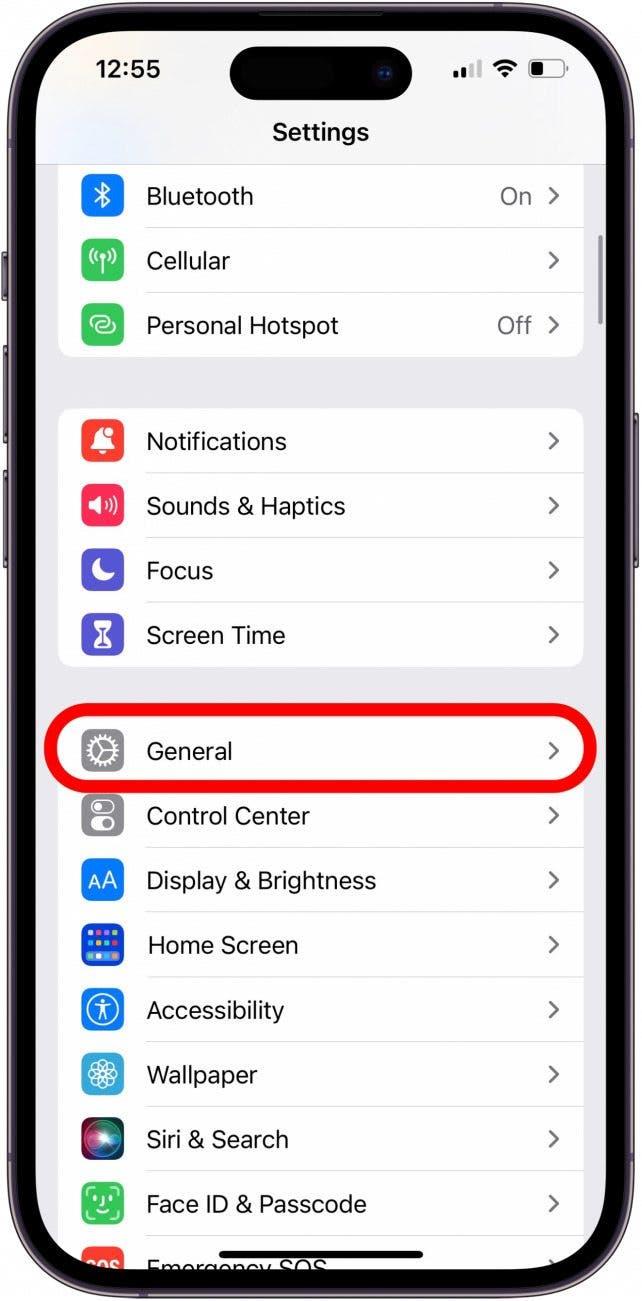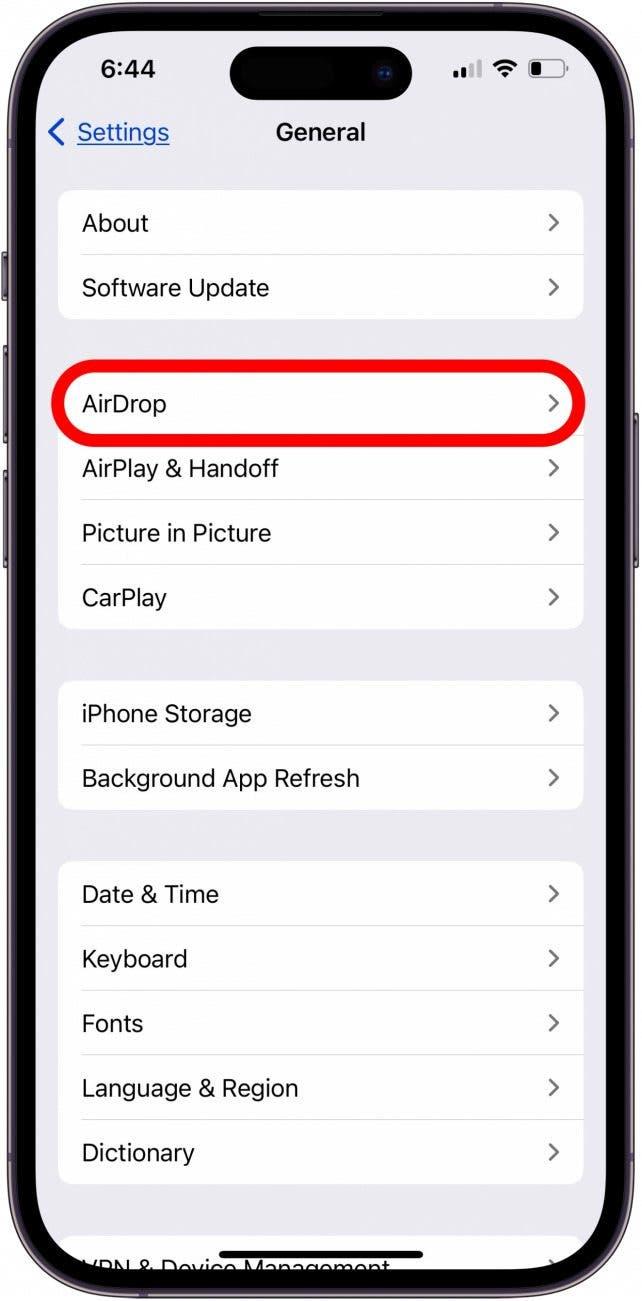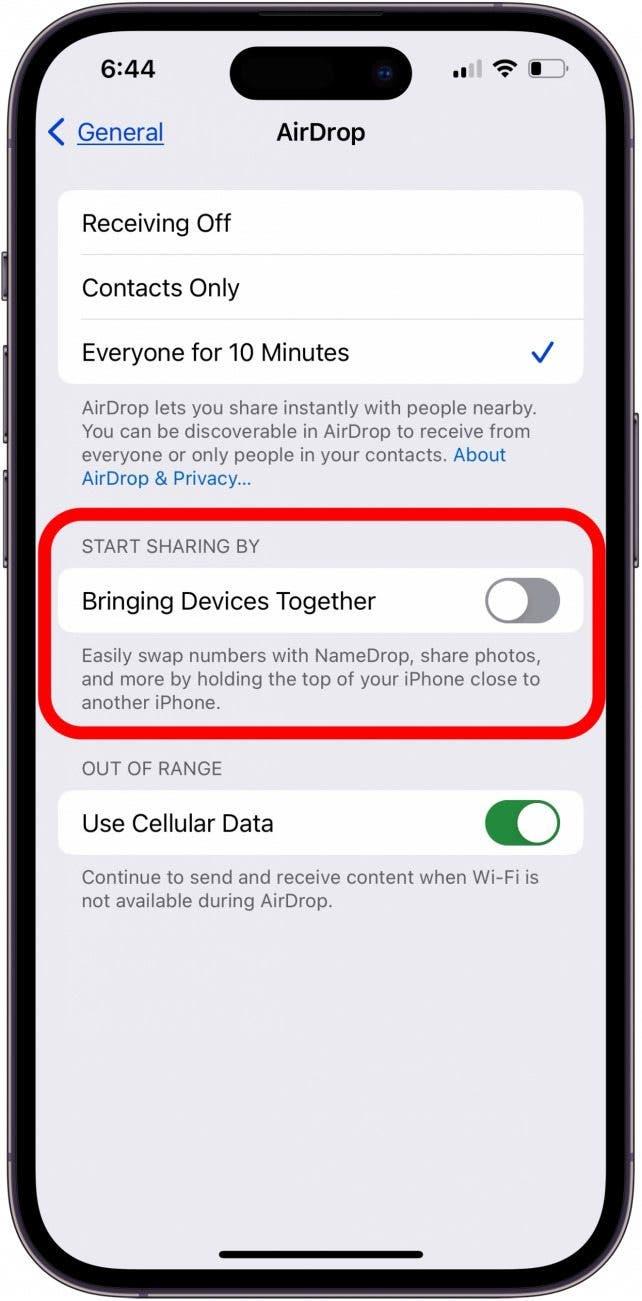O NameDrop, uma nova funcionalidade do iOS 17 da Apple, permite aos utilizadores do iPhone enviar rápida e facilmente informações de contacto uns aos outros. Mas e se quiser um pouco mais de privacidade? Veja como desativar o NameDrop ou receber os cartões de contacto de outras pessoas, mas não partilhar os seus.
Como desativar o NameDrop no iPhone e manter a sua informação privada
Depois de ter o NameDrop da Apple configurado, poderá querer saber como desativar o NameDrop ou como definir o NameDrop para receber apenas, mas não partilhar o seu cartão de contacto. Quando tiver aprendido estas definições do NameDrop, não se esqueça de consultar a nossa Dica do Dia para mais tutoriais de contactos fantásticos!
Como desativar o NameDrop
Está prestes a sair e não quer que as notificações indesejadas do NameDrop apareçam no seu iPhone durante toda a noite? Veja aqui como desativar o NameDrop. Não se preocupe; pode inverter os passos para voltar a ativar o NameDrop quando precisar dele.
 Descubra as funcionalidades ocultas do seu iPhoneObtenha uma dica diária (com capturas de ecrã e instruções claras) para que possa dominar o seu iPhone em apenas um minuto por dia.
Descubra as funcionalidades ocultas do seu iPhoneObtenha uma dica diária (com capturas de ecrã e instruções claras) para que possa dominar o seu iPhone em apenas um minuto por dia.
- Abra a aplicação Definições.

- Toque em Geral.

- Toque em AirDrop.

- Desactive a opção Aproximar dispositivos.

Como definir o Comando de nomes para receber apenas
De momento, não pode definir permanentemente o NameDrop como Só receber; tem de recusar convites ou defini-los como Só receber, caso a caso. Veja como:
Quando receber um convite do NameDrop, verá as opções para partilhar o seu cartão de contacto e receber o da outra pessoa, ou apenas receber o da outra pessoa.
Se tocar em Receber apenas, receberá o cartão de contacto da outra pessoa, para que possa entrar em contacto com ela quando quiser.
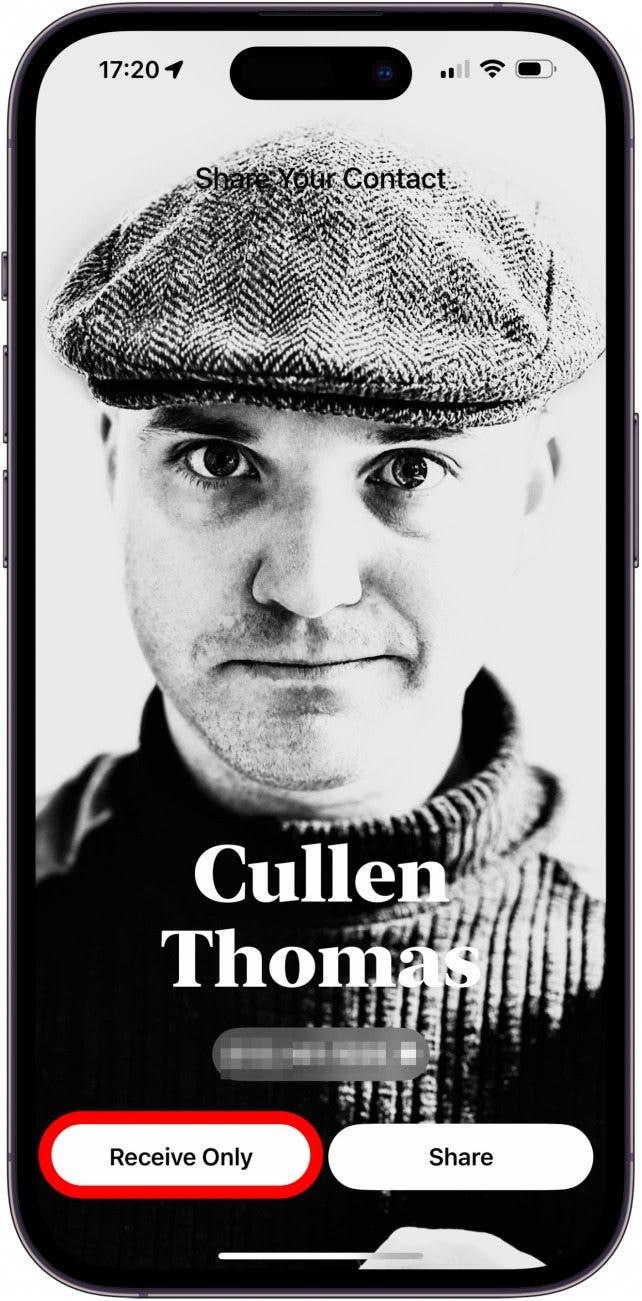
PERGUNTAS FREQUENTES
- Como posso configurar o NameDrop no meu iPhone? Certifique-se de que o Bluetooth e o AirDrop estão activados e que o AirDrop está definido para Todos durante pelo menos dez minutos. Depois, basta aproximar os seus iPhones.
- Como é que posso personalizar o meu NameDrop? Neste momento, tem de desativar o NameDrop ou optar por não fornecer o seu cartão de contacto em cada notificação do NameDrop.
- Porque é que o NameDrop não está a funcionar? Ambos os iPhones têm de estar actualizados para o iOS 17 e ter o Wi-Fi, Bluetooth e AirDrop activados.
Agora já sabe como desativar o NameDrop no seu iPhone ou optar por receber o cartão de contacto do outro iPhone, mas não partilhar o seu. Se gostou deste tutorial, saiba como corrigir se o seu Cartão de Contacto não estiver disponível para o FaceTime.